6 Lösungen im Adobe Premiere Importer haben einen allgemeinen Fehler gemeldet
Das Importprogramm hat einen allgemeinen Fehler gemeldet. Dabei handelt es sich um eine Meldung, die darauf hinweist, dass beim Importieren von Daten von einem System in ein anderes in Adobe Premiere ein Fehler aufgetreten ist. Die konkrete Ursache des Fehlers ist jedoch unbekannt oder kann nicht ermittelt werden. Es handelt sich um eine allgemeine Meldung, die mehrere Ursachen haben kann. Aber keine Sorge; In diesem Beitrag erfahren Sie die mögliche Ursache dafür, dass der Importeur einen allgemeinen Fehler gemeldet hat. Darüber hinaus erfahren Sie, wie Sie dieses Problem mit den bereitgestellten Lösungen beheben können.
Guide-Liste
Teil 1: 5 Gründe, warum Adobe Premiere einen allgemeinen Fehler meldet Teil 2: 6 Lösungen für Importer haben einen allgemeinen Fehler bei Adobe gemeldet Teil 3: Ultimative Möglichkeiten zum Ändern von Videodateien aufgrund allgemeiner Fehler Teil 4: FAQs zu generischen FehlernTeil 1: 5 Gründe, warum Adobe Premiere einen allgemeinen Fehler meldet
Der Importer hat einen allgemeinen Fehler gemeldet. Dabei handelt es sich um eine Meldung, die in Adobe Premiere erscheinen kann, wenn Sie versuchen, eine Mediendatei in Ihr Projekt zu importieren. Diese Fehlermeldung ist recht allgemein gehalten und kann viele verschiedene Ursachen haben. Hier sind jedoch einige mögliche Gründe:
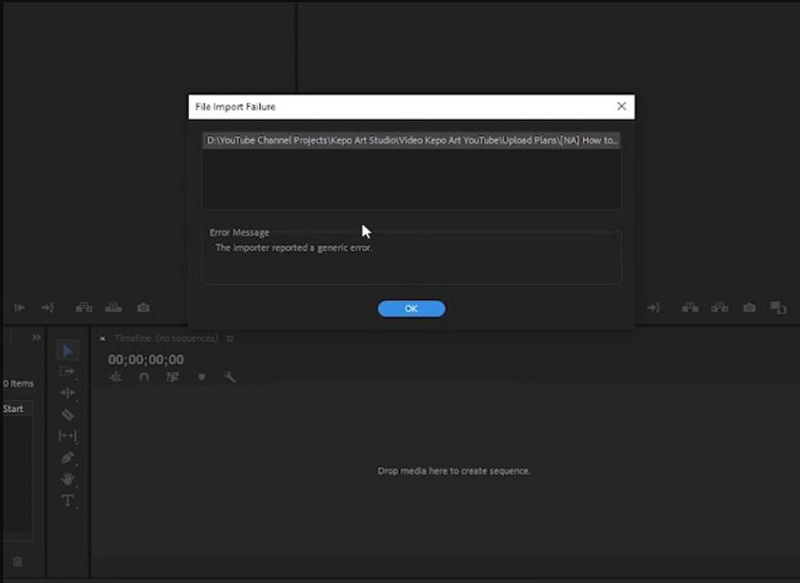
1. Inkompatibilität des Dateiformats: Adobe Premiere unterstützt möglicherweise nicht das spezifische Video- oder Audioformat, das Sie importieren möchten. Überprüfen Sie den Dateityp und stellen Sie sicher, dass es sich um ein in Premiere unterstütztes Format handelt.
2. Beschädigte Mediendatei: Wenn die Mediendatei, die Sie importieren möchten, beschädigt oder beschädigt ist, kann Premiere sie möglicherweise nicht lesen. Versuchen Sie, die Mediendatei in einem anderen Player abzuspielen, um zu sehen, ob sie ordnungsgemäß funktioniert.
3. Unzureichende Berechtigungen: Möglicherweise benötigen Sie die erforderlichen Berechtigungen, um auf die Datei oder den Speicherort zuzugreifen. Überprüfen Sie Ihre Berechtigungen und stellen Sie sicher, dass Sie über den richtigen Zugriff verfügen.
4. Veraltete Software: Eine veraltete Version von Adobe Premiere ist möglicherweise nicht mit bestimmten Dateiformaten kompatibel. Versuchen Sie, Ihre Software auf die neueste Version zu aktualisieren.
5. Fehlender Codec: Wenn der zum Lesen der Mediendatei erforderliche Codec fehlt, kann dieser Fehler auftreten. Installieren Sie den erforderlichen Codec auf Ihrem Computer und versuchen Sie erneut, die Mediendatei zu importieren.
Dies sind nur einige mögliche Ursachen dafür, dass der Importer in Adobe Premiere eine allgemeine Fehlermeldung meldet. Die Behebung des Problems kann das Ausprobieren verschiedener Lösungen und Strategien umfassen, um die Grundursache des Fehlers zu identifizieren und zu beheben. Weitere Details erfahren Sie im nächsten Teil.
Teil 2: 6 Lösungen für Importer haben einen allgemeinen Fehler bei Adobe gemeldet
1. Adobe Premiere aktualisieren: Stellen Sie sicher, dass Sie die neueste Version von Adobe Premiere installiert haben. Manchmal kann eine Aktualisierung der Software solche Probleme lösen.
2. Überprüfen Sie das Dateiformat: Stellen Sie sicher, dass das Dateiformat, das Sie importieren möchten, mit Adobe Premiere kompatibel ist. Einige Dateiformate werden möglicherweise von Adobe Premiere nicht unterstützt oder erfordern zusätzliche Plug-Ins, um ordnungsgemäß zu funktionieren.
3. Überprüfen Sie den Dateispeicherort: Stellen Sie sicher, dass sich die Datei, die Sie importieren möchten, auf einer lokalen Festplatte und nicht auf einem externen Laufwerk oder Netzwerklaufwerk befindet. Dies kann manchmal zu Problemen beim Importvorgang führen.
4. Cache leeren: Gehen Sie zu „Einstellungen“ > „Medien-Cache“ und klicken Sie auf „Bereinigen“, um den Cache zu leeren. Manchmal kann der Cache beschädigt werden und Probleme beim Importieren verursachen.
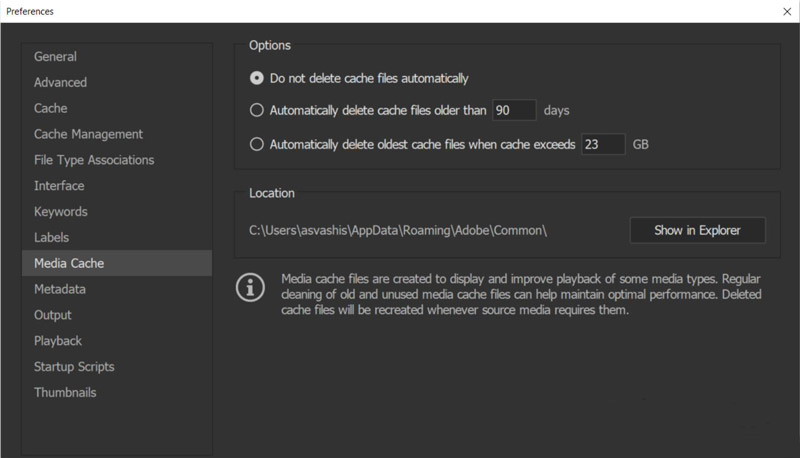
5. Benennen Sie die Datei um: Versuchen Sie, die Datei kürzer oder ohne Sonderzeichen umzubenennen. Manchmal können lange Dateinamen oder Sonderzeichen Probleme beim Importieren verursachen.
6. Transkodieren Sie die Datei: Wenn alles andere fehlschlägt, versuchen Sie, die Datei mit einem Drittanbieter-Tool wie Adobe Media Encoder in ein anderes Format zu transkodieren. Einige Codes mögen XVID-Codec ist möglicherweise nicht mit Adobe Pr kompatibel. Auf diese Weise können manchmal Probleme mit der Dateikompatibilität gelöst werden.
Hoffentlich hilft Ihnen einer dieser Schritte dabei, den Importer zu beheben, der in Adobe Premiere einen allgemeinen Fehler gemeldet hat.
Teil 3: Ultimative Möglichkeiten zum Ändern von Videodateien aufgrund allgemeiner Fehler
Sie können das Videoformat und den Codec ändern, um das vom Importeur gemeldete generische Fehlerproblem für den oben genannten Teil zu beheben. Und der ultimative Weg ist die Verwendung AnyRec Video Converter. Diese Software kann Ihnen dabei helfen, das Videoformat einfach zu konvertieren und den Videocodec zu ändern, um das Video mit jeder Software kompatibel zu machen.

Ändern Sie den Videocodec, um Videos mit jeder Software kompatibel zu machen.
Unterstützt die Konvertierung von Videos in über 1000 Videoformate zum Öffnen.
Behalten Sie die Videoqualität bei, während Sie den Codec und das Format ändern.
Ersetzen Sie Adobe, um Videos zu bearbeiten, wenn Sie den allgemeinen Fehler nicht beheben können.
100% Sicher
100% Sicher
Schritt 1.Wenn Sie die AnyRec-Videosoftware öffnen, können Sie auf die Schaltfläche „Dateien hinzufügen“ oder auf die Schaltfläche „Hinzufügen“ mit einem großen Plus-Symbol klicken, um Videos hochzuladen.
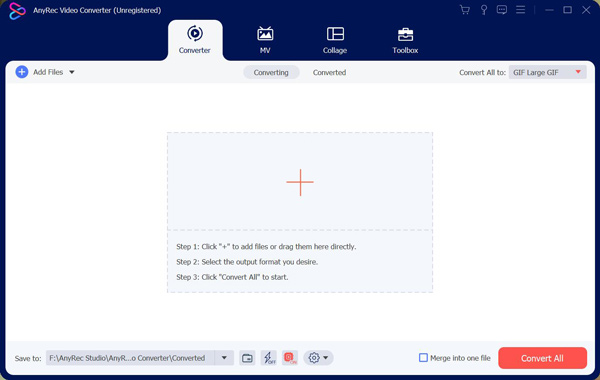
Schritt 2.Klicken Sie rechts auf die Schaltfläche „Format“, um das Format zu ändern. Anschließend können Sie das Format auswählen, das mit Ihrer Adobe-Software kompatibel ist.
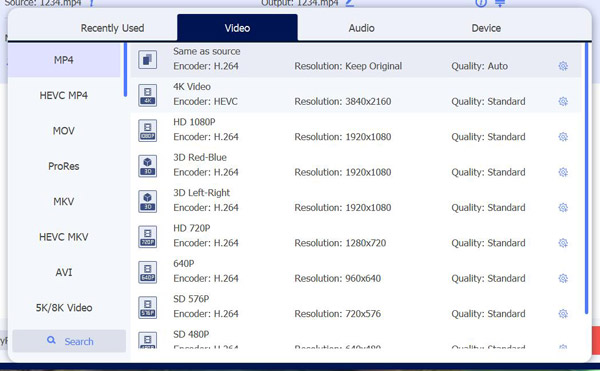
Schritt 3.Wenn ein Codec-Problem vorliegt, klicken Sie auf die Schaltfläche „Profil“ mit einem Zahnradsymbol. Sie können den Encoder und die Bitrate anpassen. Klicken Sie dann auf die Schaltfläche „Neu erstellen“.
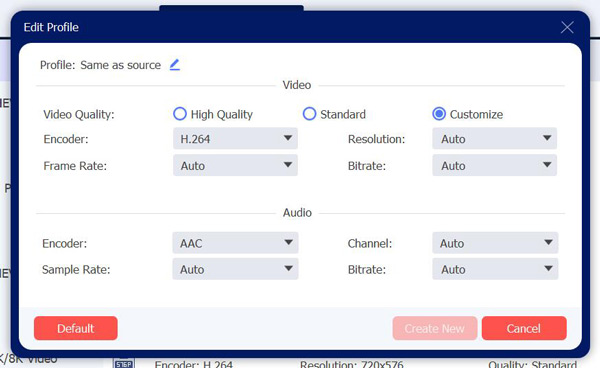
Schritt 4.Nachdem Sie das Format und den Codec Ihres Videos angepasst haben, können Sie das Ziel Ihres gespeicherten Videos auswählen. Klicken Sie dann auf die Schaltfläche „Alle konvertieren“.
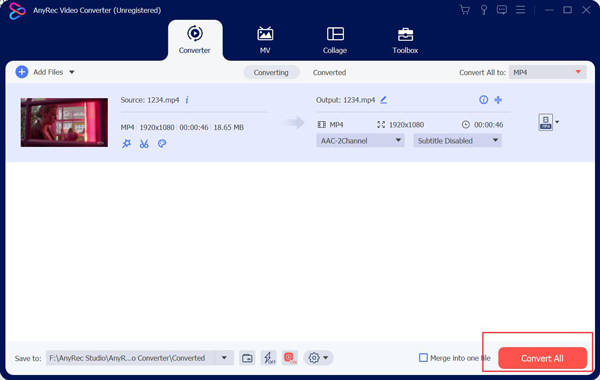
Teil 4: FAQs zu generischen Fehlern
-
Kann ein Mangel an verfügbaren Systemressourcen den allgemeinen Fehler verursachen?
Ein Mangel an verfügbaren Systemressourcen kann dazu führen, dass der Importer eine allgemeine Fehlermeldung meldet. Angenommen, es müssen mehr Systemressourcen wie Arbeitsspeicher, Rechenleistung oder Festplattenspeicher verfügbar sein, um den Importvorgang abzuschließen. In diesem Fall kann es dazu führen, dass der Importvorgang fehlschlägt oder Fehler generiert.
-
Kann ein Hardwareproblem einen allgemeinen Fehler verursachen?
Ja, ein allgemeiner Fehler kann durch ein Hardwareproblem verursacht werden. Angenommen, es liegen Probleme mit den Hardwarekomponenten eines Systems vor, beispielsweise eine defekte Festplatte, unzureichender Arbeitsspeicher oder eine fehlerhafte Stromversorgung. In diesem Fall kann es zu Fehlern oder Problemen kommen, die allgemeine Fehlermeldungen generieren.
-
Was sind einige Beispiele für allgemeine Fehler?
Einige Beispiele für generische Fehler sind „Ein unerwarteter Fehler ist aufgetreten“, „Fehler: Unbekannt“, „Bei der Verarbeitung Ihrer Anfrage ist ein Fehler aufgetreten“ und „Generischer Fehler“.
Abschluss
Abschließend wissen Sie, warum Ihr Adobe Premiere-Importprogramm einen allgemeinen Fehler gemeldet hat. Und Sie müssen verschiedene Lösungen erlernen, um dieses Problem zu beheben. Vergessen Sie jedoch nicht, dass Sie AnyRec Video Converter verwenden können, wenn Sie das Videoformat und den Codec ändern möchten. Diese Software könnte Ihnen leicht dabei helfen, das Problem zu lösen, dass Videodateien mit anderer Software nicht kompatibel sind, sei es mit dem allgemeinen Fehler oder 0xc00d5215 Fehler.
100% Sicher
100% Sicher
